
WindowsのPCを買うかMacのPCを買うかは購入時に迷われる方も多いのではないでしょうか。
私はプライベートではMac、仕事では会社から支給されているWindowsを使用しており、どちらも良いところ、悪いところはありますが、個人的にはMacの方が使いやすいと感じています。
そこで、今回はMacBookについておすすめできる点をご紹介していこうと思います。
こんな方におすすめ
- MacBookって実際どうなの?
- Windowsとの違いは?
- 中古のMacBookを買っても大丈夫?
Contents
僕の愛用しているMacBookはこれ!

僕は2014年に購入したMacBook Proを今も現役で使用しています。
購入当時は学生で、CADとAdobe系のソフトを同時に使用することが多く、スペックモリモリにして注文した覚えがあります。
基本スペックはこちら
MacBook Pro 2014のスペック
・名称:MacBook Pro(Retina, 13-inch, Mid 2014)
・プロセッサ:2.8GHz デュアルコアIntel Core i5
・メモリ:16GB
・ストレージ:500GB

このブログも基本的にはこのMacBookを使用して書いていますが、スペック的には使用に全く問題ありません。
2022年現在で購入から8年経っているので、シカマル家のApple製品の中では最古参です。
今のモデルと比較して最も違うのはCPUの性能の差です。
2021年に発売されたモデルにはApple独自のM1 Proというチップが搭載されており、7年の差は大きいように感じます。
CPUとは
コンピューター内にある各機器をコントロールしたり、メモリー上にあるデータを読み書きしたりする機能を行っています。
メモリは最新モデルでも16GBが標準なので、そこは差が少ない部分ですね。
ストレージはillustratorのデータやCADデータを保管していますが、足りないと感じたことはありません。
MacBookの良いところ
僕の所有している2014年製に限らずMacBookの良いところを5つ厳選してご紹介します。
1|デザインがかっこいい
Apple製品には共通して言えることですが、シンプルながらも洗練されたデザインには心惹かれるものがありますよね。
僕の2014年製MacBook Proでは使用中に背面のリンゴマークが光るのも好きです。(使用中見えないですが、、、)
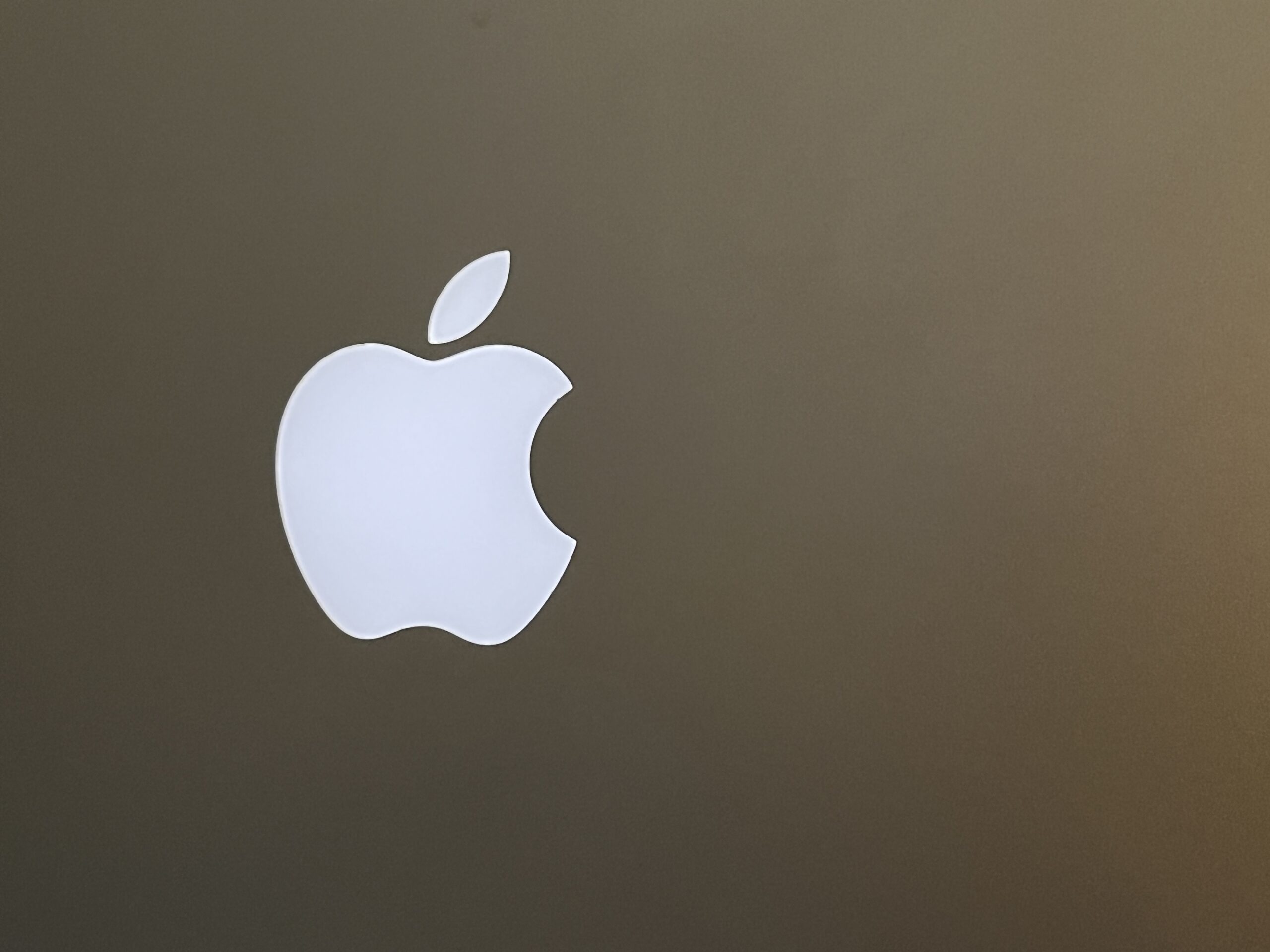
2|パフォーマンスが良い
PCの本体から頭脳であるOSまで全てをAppleが制作している為、スペック以上の性能を感じる時があります。
Windows搭載のPCで同じスペックのものに比較して、起動までの時間が早かったり、音が静かだったり、細かなストレスを感じる部分が少ない印象です。
3|Apple製品同士の連携がスムーズ
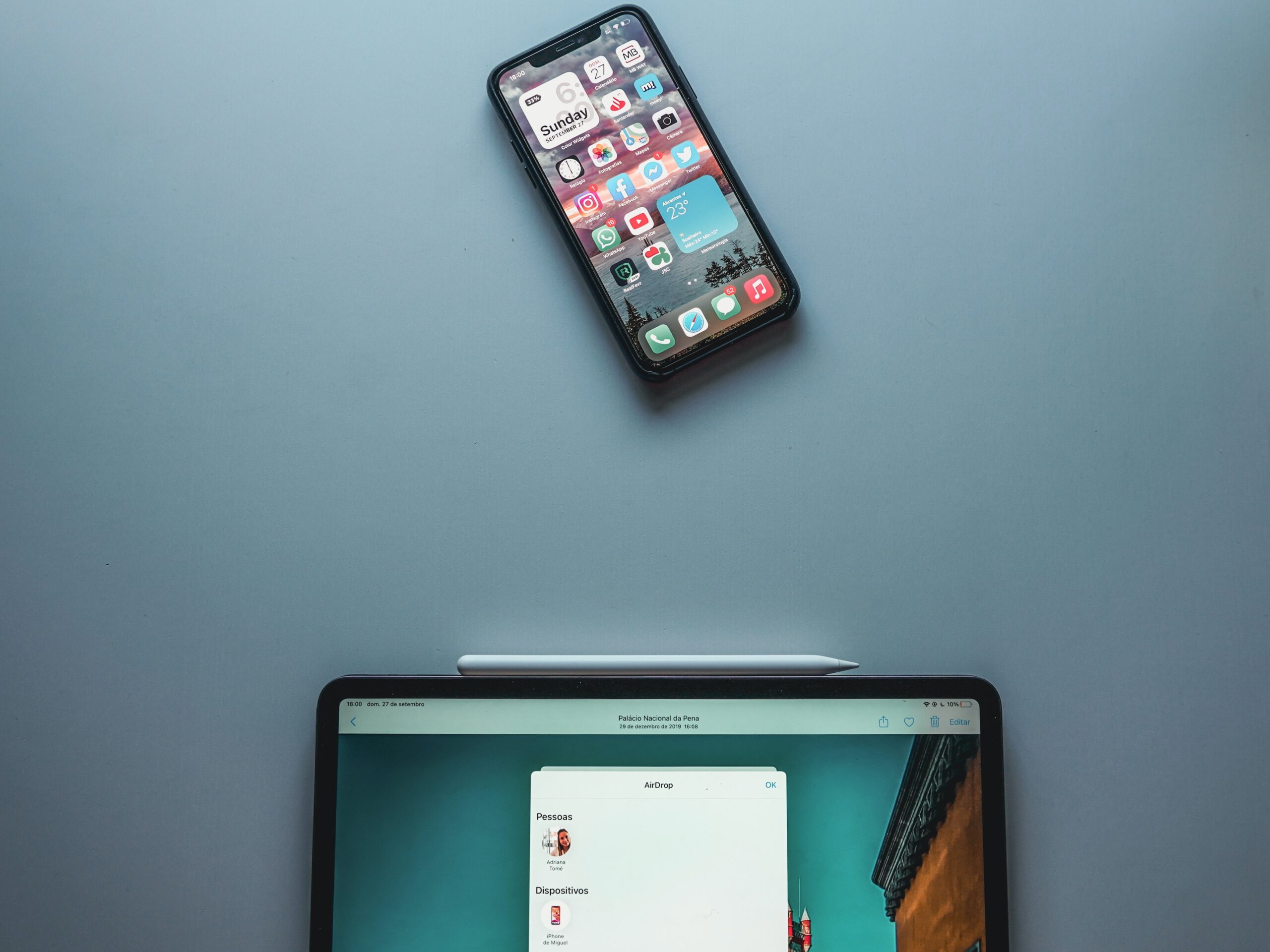
スマホはiPhone、タブレットはiPadを持っているという方はMacBookとの連携のスムーズさに感動すること間違いなしです!
SideCar機能を使用すればMacBookの隣にiPadを置くだけで、HDMIなどケーブルを使用せずともサブディスプレイとして使用することが可能です。
OS Montereyからはユニバーサルコントロールもできるようになり、iPadの画面そのままにMacBookのトラックパッドでカーソルを自由に行き来できるようになります。
他にもAirDropやユニバーサルクリップボードなども便利でよく使用しています。
ユニバーサルクリップボードとは
iPhoneでコピーしたテキストをMacBookやiPadでペーストできる機能です。
iPadの活用方法についてはこちらの記事もどうぞ!
4|バッテリーが長持ち
カフェなどで作業するときに毎回コンセントがある席を探すのは大変ですよね。
MacBookであればバッテリーが長持ちなのでちょっとした作業であればコンセント不要で可能です。
僕の2014年製MacBookもまだ半日弱くらいは充電無しで使用することができています。
5|トラックパッドの使い心地が最高
会社で使用しているWindowsのノートPCとの差を最も感じる部分が大きい物の一つなののですが、MacBookのトラックパッドはほんとに感度がいいです。
指でなぞった通りにカーソルが動いてくれるのでマウスが無くても、ストレスなく使用が可能になっています。
2014年製MacBookの悪いところ

ここまで良いところをご紹介してきましたが、使用している中で不満点もあるのでいくつかご紹介したいと思います。
使用したことがあるのが2014年製のものだけなので、最新版では改善されているものもありますがご容赦ください。
1|SideCar、ユニバーサルコントロールなどのApple製品との連携機能が使えない
良いところとしてご紹介したものの一つですが、私の愛用しているMacBook Proでは古すぎてこの辺りの機能が使用できませんでした、、、
iPadを購入した時にイエーイとハイテンションでMacBookの隣に置いてみましたが何も反応が無く、撃沈した思い出があります。
他にもAirDropも接続しにくく、連携機能がうまくいかないせいで若干買い替えたい欲が出てきています。
2|重量が重い
Proなので仕方ない部分ではありますが1.57kgあり、リュックに入れて長時間持ち運びしていると肩がこること間違いなしです。
最新のMacBook Proでも1.6kgあるので重量に関して軽い方がいいという方はMacBook Airの方がおすすめです。
3|マイクロソフト系アプリ(Word、Excelなど)が使いにくい
もともとWindowsでワードやエクセルなどを使い慣れていてMacBookでも継続して使い続けたいという方は要注意が必要です。
似たような機能のApple純正アプリもありますが、使い勝手が違っていたり、やはり本格使用しようとするとワードやエクセルの方が便利なことも多いので、Mac版のソフトを購入する必要が出てきます。
Windowsとの違いは?どっちが使いやすい?
OSが違うので使い勝手が全然違うのはもちろん、ハードに関してもキーボード配列が違ったりしているので、大きな違いだと感じる部分をご紹介します。
1|使えるソフトが違う
ビジネスで使用するソフトの多くはWindows用に作成されているものが多い印象です。
Mac版も出ているソフトもあったり、Mac純正のソフトで互換性があるものもあるので、全く使用できないわけではありませんが対応ソフトの差がある点は注意が必要です。
このようにビジネス用途ではWindowsの方が使いやすいので、世界でのシェアは圧倒的にWindowsが勝っています。
2|キーボード配列の差

アルファベットの部分に差はありませんが、見比べてみるとWindowsボタンが当たり前ですがMacには無かったり、「Ctrl」が「command」という名称になっていたり細かな差があります。
キーボードの中で一番違うなと感じるのはWindowsの「半角/全角」キーがMacには無く、アルファベット入力と日本語入力を切り替えるにはスペース横にある「英数」「かな」キーを使用する点です。
今の状態が英数、かなのどちらでも、そのキーを押せば確実に入力したいモードになるので、個人的にはMacの方が使いやすいと感じています。
3|デザインの違い

MacはAppleからしか製品が出ていないので、デザインが統一されています。
WindowsはOSはMicrosoftが開発していますが、PCの本体はNECやSonyなど複数のメーカーが販売しているので多様なデザインが存在しています。
まとめ
今回は2014年製MacBook Proを8年愛用しているシカマルが送るMacBookの良いところをご紹介しましたがいかがでしたでしょうか。
WindowsからMacBookへの買い替えを検討している方は、値段も高い買い物なので家電量販店やAppleストアでよく使用感を確かめてから購入することをおすすめします。
この記事も購入を検討されている方の参考に慣れれば幸いです。
Macと一緒にiPadも一緒に購入を検討しているという方はこちらもどうぞ!
それではまた。



